用MIDI錄音器對演奏進行錄音
將鍵盤彈奏和踏板操作錄製為MIDI資料。
MIDI錄音器記錄的主要內容
用MIDI錄音器進行錄音時,下列操作和設定將被錄製到數位鋼琴的內存中。
-
鍵盤彈奏和踏板操作
-
音色
-
速度
-
拍子
-
鍵盤音量
-
疊加設定(僅限左手聲部音軌)
-
分割設定(僅限左手聲部音軌)
-
雙鋼琴(僅限左手聲部音軌)
-
聲音模式(音樂廳模擬器/回響類型,作用於內置音源的音樂廳模擬器/回響的深度,和環繞立體聲類型),合唱,亮度
-
音響模擬器的設定
-
音律
-
拉伸調律
-
僅限左手聲部音軌。但在播放過程中,設定也反映到右手聲部音軌。
使用MIDI錄音器之前的準備
將[回放器/錄音器]設定切換到<MIDI錄音器>。
本數位鋼琴上[回放器/錄音器]的默認設定是<MIDI錄音器>。
-
在按住“FUNCTION”鈕的同時按B3琴鍵(MIDI錄音器)。

-
視訊條上左邊第二個燈閃動。
-
錄音
MIDI錄音器的簡易用法
-
點擊“0(錄音)”鈕(點亮為白色)。
-
“0(錄音)”鈕開始閃動為紅色,表示錄音待機狀態。
-
-
開始演奏時,錄音自動開始。
-
當“0(錄音)”鈕停止閃動而變為點亮為紅色時,表示錄音正在進行。
-
-
想要結束錄音時點擊“0(錄音)”鈕。
-
“0(錄音)”鈕再次點亮白燈。
-
-
想要播放剛剛的錄音時點擊“a”鈕。
-
要停止播放時,請再次點擊“a”鈕。
-
錄音到左手聲部音軌
將[回放器/錄音器]切換到<MIDI錄音器>進行操作。
-
根據需要設定錄音時使用的音色、音效和速度等。
-
有關一個音軌一個音軌進行錄音的詳細說明請參照“MIDI錄音器記錄的主要內容”。
-
點擊“0(錄音)”鈕(點亮為白色)。
-
錄音進入待機狀態,“0(錄音)”鈕閃動為紅色。
-
“L”音軌指示燈閃動。
-
想要停止錄音時,再次點擊“0(錄音)”鈕。
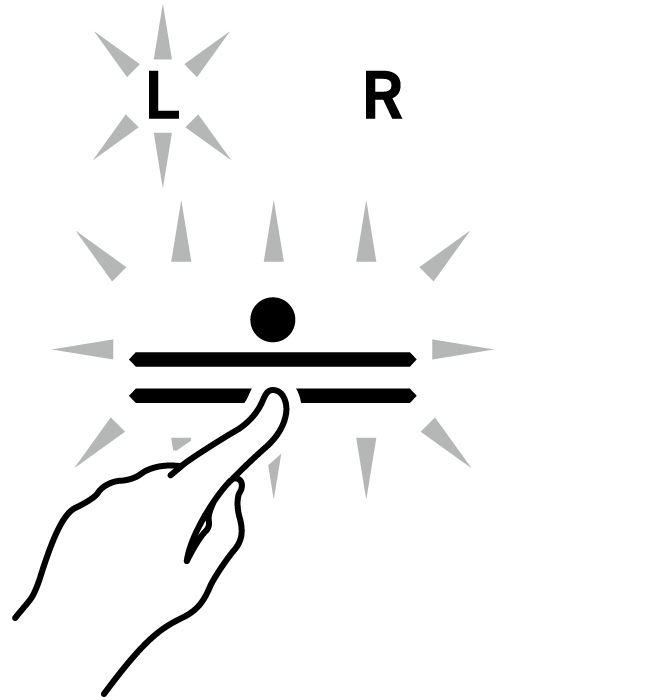
-
-
想要在錄音過程中讓節拍器打拍時,點擊“METRONOME”鈕。
-
開始演奏時錄音開始。
-
通過在按住“0(錄音)”鈕的同時點擊“a”鈕也能開始錄音。
-
“0(錄音)”鈕從閃動變為點亮,而“a”鈕熄滅。
-
想要重新進行錄音時,請參照“在錄音過程中從頭重新開始彈奏”。

-
-
想要結束錄音時點擊“0(錄音)”鈕。
-
“0(錄音)”鈕再次點亮為白色,同時“a”鈕點亮。
-
想要立即播放錄音內容時,點擊“a”鈕。
-
在錄音過程中從頭重新開始彈奏
若因在演奏中出錯等原因想要重新錄音,則在錄音過程中按住“0(錄音)”直到其閃動。鋼琴放棄錄音資料並返回錄音待機狀態。
重疊錄音(錄音到右手聲部音軌並重疊在左手聲部音軌的錄音上)
請用“錄音到左手聲部音軌”進入錄音待機狀態再進行操作。
-
點住“0(錄音)”鈕直到“R”音軌指示燈閃動。
-
右手聲部音軌將被錄音。
-
音軌指示燈中的“L”從閃動變為點亮。
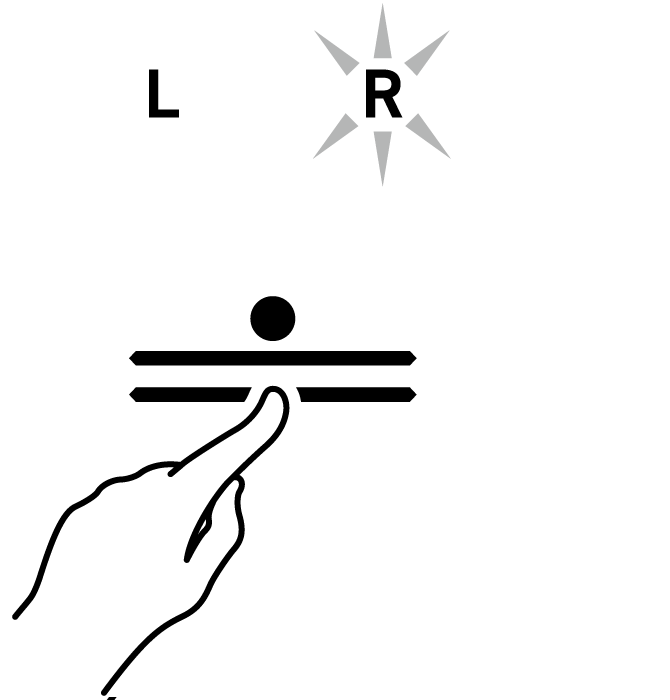
-
-
若不想讓左手聲部音軌在錄音過程中播放,則按住“a”鈕的同時按B}1琴鍵(樂曲播放聲部選擇)。
-
“L”音軌指示燈熄滅。
-
每次按B}1琴鍵時,“L”音軌指示燈在點亮(播放)與熄滅(不播放)之間切換。

-
-
然後,從“錄音到左手聲部音軌”一節中的第4步開始操作。
音軌錄音內容的清除
用<MIDI錄音器>進行操作。
-
點擊“0(錄音)”鈕(點亮為白色)。
-
錄音進入待機狀態,“0(錄音)”鈕閃動為紅色。
-
音軌指示燈中的“L”閃動,左手聲部音軌將被清除。
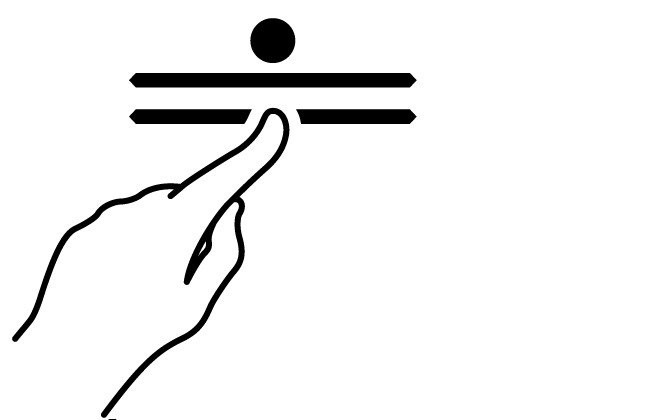
-
-
想要清除右手聲部音軌時,請按住“0(錄音)”鈕直到“R”音軌指示燈閃動。
-
在按住“0(錄音)”鈕的同時點擊“a”鈕。
-
“0(錄音)”鈕從閃動變為點亮。
-
-
按住“0(錄音)”鈕直到其閃動。
-
指定音軌中的錄音內容被清除。
-
-
點擊“0(錄音)”鈕退出錄音待機狀態。
